İçindekiler
Windows 8'de ISO'yu USB'ye yazdırmak, teknik uzmanlığı olmayan ve bilgisayar bilgisi olmayan kişiler için karmaşık bir işlem olabilir. Ancak endişelenmeyin, bu eğitimde, teknik olmayan bir geçmişe sahip olsalar bile herkes için bunu kolaylaştıracağız. Windows 8'de ISO'yu USB'ye verimli bir şekilde nasıl yazdıracağınız konusunda size uygun şekilde rehberlik edeceğiz ve merak ettiğiniz soruları yanıtlayacağız.
Kolay ve rahat bir yol arıyorsanız, EaseUS Partition Master, Windows USB/DVD İndirme Aracı'na kıyasla daha kolay bir işlem süreci sunar. Kullanıcı dostu arayüzü ve kullanım kolaylığı nedeniyle bir Windows 8 ISO'yu bir USB sürücüye yazmanın en iyi ve en kolay yolu olarak kabul edilir.
Devam etmeden önce kullanıcıların aşağıdaki hazırlıkları yaptığından emin olmaları gerekir:
- Önemli
- USB: En az 8-16 GB kapasiteli, FAT32 dosya sistemiyle biçimlendirilmiş bir USB sürücü. USB sürücüyü FAT32 olarak biçimlendirmek için, Windows Gezgini'nde USB sürücüye sağ tıklayabilir, "Biçimlendir"i seçebilir ve dosya sistemi olarak FAT32'yi seçebilirsiniz.
- Windows 8 ISO dosyası: Windows 8 ISO dosyası resmi Microsoft web sitesinden veya diğer güvenilir kaynaklardan indirilebilir.
Son olarak, USB sürücüsünü PC'ye bağlamalısınız. Bunu bilgisayardaki veya dizüstü bilgisayardaki kullanılabilir bir USB portuna takmanız yeterlidir.
Windows 8'de ISO'yu USB'ye Nasıl Yazdırılır
Bu bölümde iki rehberden bahsedilmektedir. Ve işte iki yol hakkında daha fazla ayrıntı öğrenmeniz için bir tablo:
| ⚙️Karşılaştırma | ||
|---|---|---|
| ✏️Karmaşık Seviye | Düşük, yeni başlayanlar için |
Biraz karmaşık |
| 💻Şunlar için geçerlidir: | Windows 8/8.1/10/11/7'yi USB'ye yazdırın |
Windows 7/8'i USB'ye yazdırın |
| ⏱️Süre | 1-3 Dakika |
3-5 Dakika |
| 🚩Arayüz | Net, istemlerle |
O kadar net değil |
Windows 8'de bir Windows 8 ISO'yu bir USB sürücüye yazdırmanın iki yolunu öğreneceğiz. İlk yol, yeni başlayanlar ve teknik olmayan kişiler için en kolay yol olan EaseUS Partition Master'dır. İkinci yol, yeni başlayanlar için pek de dost canlısı olmayan Windows USB/DVD İndirme Aracı'dır. Dolayısıyla, profesyonel değilseniz, EaseUS Partition Master'a yönelin. Size adım adım talimatlar göstereceğiz.
Kılavuz 1. EaseUS Partition Master'ı Kullanarak Windows 8 ISO'yu USB'ye Yazdırın
EaseUS Partition Master , ISO dosyalarını bir USB sürücüsüne yazma olanağı da sunan güçlü ve kullanıcı dostu bir bölüm yönetim aracıdır. Windows 8/8.1'i bir USB'ye yazmak için basit ve etkili bir yol sağlar.
EaseUS Partition Master kullanarak Windows 8 ISO dosyalarını bir USB'ye yazmak için şu adımları izleyin:
Adım 1. EaseUS Partition Master'ı başlatın ve Önyüklenebilir Medya bölümüne gidin. "ISO Yaz"a tıklayın ve "İleri"ye tıklayın.

Adım 2. Bilgisayarınıza indirdiğiniz ISO imajını seçin ve "Aç"a tıklayın.

Adım 3. "İleri"ye tıklayın ve hedef USB'yi hedef olarak seçin ve işlemi yürütmek için "Yaz"a tıklayın.
Windows 8'i USB'nize başarıyla yazdırdınız. EaseUS Partition Master'ın daha fazla özelliğini öğrenmenin zamanı geldi.
EaseUS Partition Master'ın Temel Özellikleri:
- Windows 10'da ISO'yu USB'ye yazma
- USB'yi FAT32'ye biçimlendirin
- Önyüklenebilir bir USB oluşturun
- Windows 7 ISO'yu USB'ye yazdırın
- Windows 8'i yüklemek için sabit sürücüyü başlatın
EaseUS Partition Master, kullanım kolaylığıyla bilinir ve bu da onu her seviyedeki deneyime sahip kullanıcılar için uygun hale getirir. EaseUS Partition Master'ı hemen indirebilir ve kullanıcı dostu arayüzünden, seçeneklerinden ve rutin işlerinizi basitleştiren birçok kullanışlı özelliğinden faydalanabilirsiniz.
Kılavuz 2. Windows USB/DVD İndirme Aracını Kullanarak Windows 8 ISO'yu USB'ye Yazdırın
Microsoft'un USB/DVD indirme aracı, Windows 8'i yüklemek için Windows 8 ISO'sunu USB'ye yazmanıza olanak tanır.
Windows USB/DVD indirme aracını kullanarak Windows 8 ISO'yu USB'ye yazmak için aşağıdaki adımları izleyin:
Adım 1. Windows USB/DVD İndirme Aracını bilgisayarınıza/dizüstü bilgisayarınıza indirin, kurun ve çalıştırın.
Adım 2. İndirme Aracının başlangıç ekranında (Adım 1/4), Windows 8 için ISO dosyasını seçin. Dosyanın ".iso" uzantısına sahip olduğundan emin olun.
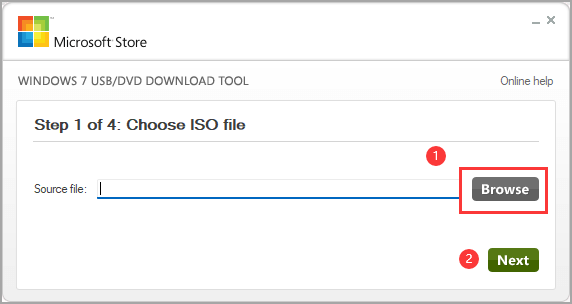
Adım 3. 4. Adımın 2. Adımında, kullanmak istediğiniz medya türünü seçin ve Windows 8 kurulumunuzu yapmak istediğiniz USB sürücüsünü seçin.
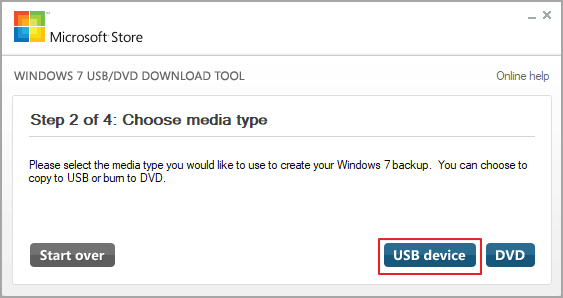
Adım 4. USB aygıtını bilgisayarınıza takarak 4'ün 3. Adımına geçin. Taktıktan sonra "Kopyalamaya başla" düğmesine tıklayın. Unutmayın, bu işlem USB sürücüsünü ve depolanan tüm verileri silecektir. Bu nedenle değerli verilerinizi korumak için yedeklemeniz önemlidir.

Adım 5. Son olarak, İndirme Aracı otomatik olarak önyüklenebilir USB aygıtını oluşturmaya başlayacaktır (Adım 4/4). Birkaç dakika bekleyin ve tamamlanmasına izin verin.

- Uyarı:
- Sağlanan adımlar Windows 8 ve Windows 8.1 için geçerlidir, ancak ekran görüntüleri Windows 7 USB/DVD İndirme Aracı'na dayanmaktadır. Lütfen Windows 8 ISO'yu bir USB sürücüye yazmak için talimatları izleyin.
Bilgisayar konusunda deneyimli değilseniz veya daha kullanıcı dostu bir seçenek istiyorsanız, Windows 8 ISO'yu bir USB sürücüye kolayca ve hızlıca yazmak için EaseUS Partition Master'ı kullanmalısınız.
Unutmayın, ISO'yu USB sürücüye yazdırdıktan sonra, PC/dizüstü bilgisayarınızın USB sürücüden önyükleme yapmasını ve Windows 8 yükleme sürecini başlatmasını sağlamak için önyüklenebilir USB'yi bilgisayarınızın BIOS ayarlarında birincil önyükleme sürücüsü olarak ayarlamanız gerekir. Bu adımı ve ayarı yoksayarsanız, Windows 8 USB'den önyükleme yapamaz.
Önyüklenebilir USB'den Windows 8 Nasıl Kurulur
Windows 8'i USB'ye başarıyla yazdırdıktan sonra, devam edip bu önyüklenebilir USB'den başka bir bilgisayara Windows 8 yükleyebilirsiniz. Windows 8'i önyüklenebilir USB'den yükleme yöntemi şu şekildedir:
Adım 1. USB önyüklenebilir sürücüyü Windows 8'i yüklemeyi planladığınız bilgisayara takın.
Adım 2. Hedef bilgisayarı açın ve başlangıçta takılı USB'den önyükleme yapacak şekilde ayarlayın. Bunu başarmak için, USB flash sürücüyü bir önyükleme seçeneği olarak etkinleştirmek üzere BIOS ayarlarınızı ayarlamanız gerekebilir.
Adım 3. Ardından, USB kullanarak Windows 8'in dilini ve diğer ayrıntılarını ayarlamak için ekrandaki talimatları izleyin.
Windows kurulumu hakkında daha detaylı bilgiyi aşağıdaki makaleden öğrenebilirsiniz:
Windows'u Nereye ve Nasıl Yüklemek İstiyorsunuz [2023 Yeni]
Windows 11/10/8/7 işletim sisteminizin doğru depolama sürücüsüne kurulu olduğundan ve çalıştığından emin olmak her zaman önemli olmuştur.
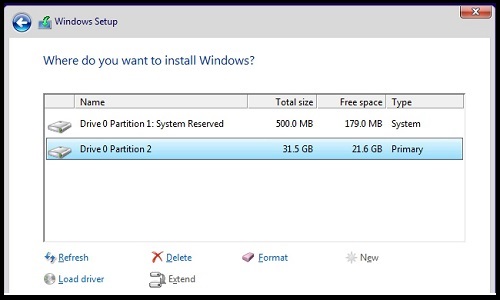
Windows 8'de ISO'yu USB'ye Neden Yazmalıyız
Birçok kullanıcı Windows 8'de ISO'yu USB'ye yazdırmaya yardımcı olacak bir yol veya araç arıyor. Peki neden? Öncelikle Windows 8'de ISO'yu USB'ye yazdırmanın avantajlarına bir bakalım. Avantajları başkalarına bildirmek için düğmelere tıklayabilirsiniz:
- Taşınabilirlik: USB sürücüler kompakt ve taşınması kolaydır, böylece Windows 8 kurulumunuzu veya önyüklenebilir sürücünüzü istediğiniz yere götürebilirsiniz.
- Hız: Windows 8'i bir USB sürücüden yüklemek, DVD gibi optik medyaları kullanmakla karşılaştırıldığında genellikle daha hızlıdır.
- Yeniden kullanılabilirlik: USB sürücüler kolaylıkla biçimlendirilebilir ve diğer işletim sistemleri için önyüklenebilir sürücüler oluşturmak veya veri depolamak gibi farklı amaçlar için yeniden kullanılabilir.
- Uyumluluk: USB sürücüler modern bilgisayarlar tarafından yaygın olarak destekleniyor ve çeşitli cihazlarda kullanılabiliyor, bu da Windows 8'i farklı sistemlere kurmayı kolaylaştırıyor.
- Güvenilirlik: USB sürücüler optik ortamlardan daha dayanıklıdır ve kurulum işlemi sırasında hasar veya veri bozulması riskini azaltır.
- Kolay Güncellemeler: Bir USB sürücü kullanarak Windows 8 kurulum dosyalarınızı kolayca güncelleyebilir veya en son güncellemelerle yeni önyüklenebilir sürücüler oluşturabilirsiniz.
- Esneklik: Bir ISO'yu USB sürücüye yazmak, kurulum sürecini özelleştirmenize, ek yazılım veya sürücüler eklemenize ve kurulumu tercihlerinize göre kişiselleştirmenize olanak tanır.
Bu avantajlar, bir ISO'yu USB sürücüsüne yazdırmayı Windows 8 uyumlu aygıtlara Windows 8 yüklemek için tercih edilen bir yöntem haline getirir. Ayrıntıları öğrenmek için yukarıdaki kılavuzları okuyabilirsiniz.
Çözüm
Windows 8'de ISO'yu USB'ye yazdırmak taşınabilirlik, hız, yeniden kullanılabilirlik, uyumluluk, güvenilirlik, kolay güncellemeler ve esneklik gibi çeşitli avantajlar sunar. Bunu başarmak için iki yöntemden bahsettik; EaseUS Partition Master ve Windows USB/DVD İndirme Aracı. EaseUS Partition Master kullanıcı dostu bir arayüz sunar ve süreci basitleştirir, bu da onu yeni başlayanlar için uygun hale getirir. Öte yandan, Windows USB/DVD İndirme Aracı, ISO dosyalarını USB sürücülere yazdırmak için özel olarak tasarlanmış bir Microsoft aracıdır. Her iki yöntem de uygun hazırlık gerektirir ve bilgisayarın BIOS ayarlarında birincil önyükleme seçeneği olarak USB sürücüsünü seçmek çok önemlidir.
Bu makaleyi yararlı ve bilgilendirici bulmanızı umuyoruz. Lütfen bu makaleyi meslektaşlarınız/arkadaşlarınızla paylaşmayı unutmayın, böylece Windows 8'de ISO'yu USB'ye verimli bir şekilde yazabilirler.
Ayrıca şunları da beğenebilirsiniz:
Windows 8'de ISO'yu USB'ye yazdırma SSS
Windows 8'de ISO'yu USB'ye yazdırma konusunda başka sorularınız varsa lütfen aşağıdaki SSS'leri takip edin.
1. ISO'dan Windows 8 için önyüklenebilir bir USB oluşturabilir miyim?
Evet, Windows USB/DVD İndirme Aracı'nı kullanarak Windows 8 için önyüklenebilir bir USB oluşturabilirsiniz.
Aşağıdaki adımları izleyin:
Adım 1. Windows USB/DVD İndirme Aracını indirin ve kurun.
Adım 2. Aracı başlatın ve Windows 8 ISO dosyasını seçin.
Adım 3. Önyüklenebilir USB'yi oluşturmak için hedef olarak USB sürücüsünü seçin.
Adım 4. İşlemi tamamlamak için ekrandaki talimatları izleyin.
2. Windows 8 ISO imajını önyüklenebilir bir USB'ye yazmak için hangi aracı kullanabilirim?
Windows 8 ISO imajını önyüklenebilir bir USB sürücüye yazdırmak için çok sayıda araç vardır. Yaygın olarak kullanılan araçlardan biri Windows USB/DVD İndirme Aracı'dır. Bununla birlikte, EaseUS Partition Master bu tür işlemleri herhangi bir Windows sürümünde kolayca gerçekleştirmek için şimdiye kadarki en iyi araçtır.
3. Windows 8'de ISO dosyası nasıl yazılır?
Windows 8'de ISO dosyasını yazdırmak için şu adımları izleyebilirsiniz:
Adım 1. EaseUS Partition Master gibi güvenilir bir ISO yazma yazılımı seçin. Bunu PC/Dizüstü bilgisayarınıza yükleyin.
Adım 2. Yazılımı açın ve ISO imajını yakma seçeneğini seçin.
Adım 3. Bilgisayarınızda ISO dosyasını bulun.
Adım 4. ISO dosyasını yazdırmak için hedef olarak USB sürücüsünü seçin.
Adım 5. Yakma işlemini başlatın.
İlgili Makaleler
-
Windows 10/8 / 7'de Geri Dönüşüm Kutusundaki Dosyaları Kalıcı Olarak Silme
![author icon]() Ezgi Bıçakcı/2022/09/21
Ezgi Bıçakcı/2022/09/21
-
Windows 11'de Unutulan Parola Nasıl Sıfırlanır [2024 Eğitimi]
![author icon]() Banu/2024/09/12
Banu/2024/09/12
-
(TAM DÜZELTME 2021) Yeni Bir Bölüm Oluşturamadı veya Olan Bölümü Bulamadı
![author icon]() Ezgi Bıçakcı/2022/09/21
Ezgi Bıçakcı/2022/09/21
-
İşletim Sistemi HDD'den SSD'ye Nasıl Taşınır? İşletim Sistemi Göçü 2024
![author icon]() Banu/2024/09/12
Banu/2024/09/12